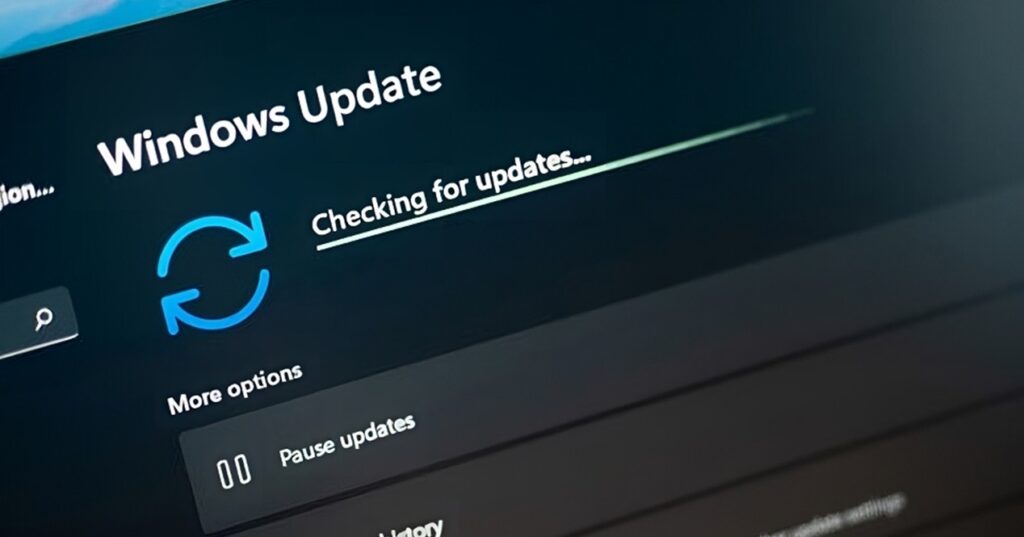
Todo el mundo conoce la importancia de tener los controladores actualizados en Windows para que el sistema funcione correctamente. Sin embargo, hoy vamos a ir un poco a contracorriente y vamos a ver cómo evitar que Windows Update actualice los drivers automáticamente. Explicamos las razones más adelante.
Desde Windows 10, la gestión de todo lo que concierne a los drivers se ha simplificado de manera considerable, para alivio del usuario. El propio sistema empezó a incorporar los controladores básicos para que todo pudiera funcionar bien: el teclado, el ratón, la tarjeta gráfica… y la cosa se simplificó todavía más con la llegada de Windows Update, que se encarga de realizar estas tareas de actualización de forma automática, sin que el usuario tenga que preocuparse ya por casi nada.
La llegada de Windows Update hizo que tareas tan engorrosas como perder tiempo buscando y descargando los drivers en Internet, o usar los CDs de instalación de los diferentes componentes de nuestro equipo pasaran a la historia. Un salto hacia adelante.
Entonces, ―te estarás preguntando― ¿dónde está el problema? ¿Por qué evitar que Windows Update actualice los drivers de forma automática? Hay una razón para ello.
Mal funcionamiento de Windows Update
Incluso para Windows Update, que es una función diseñada ex profeso para cumplir con ese cometido, el trabajo de instalar y mantener al día todos los drivers que hacen funcionar los distintos sistemas de nuestro PC, es una labor muy complicada.
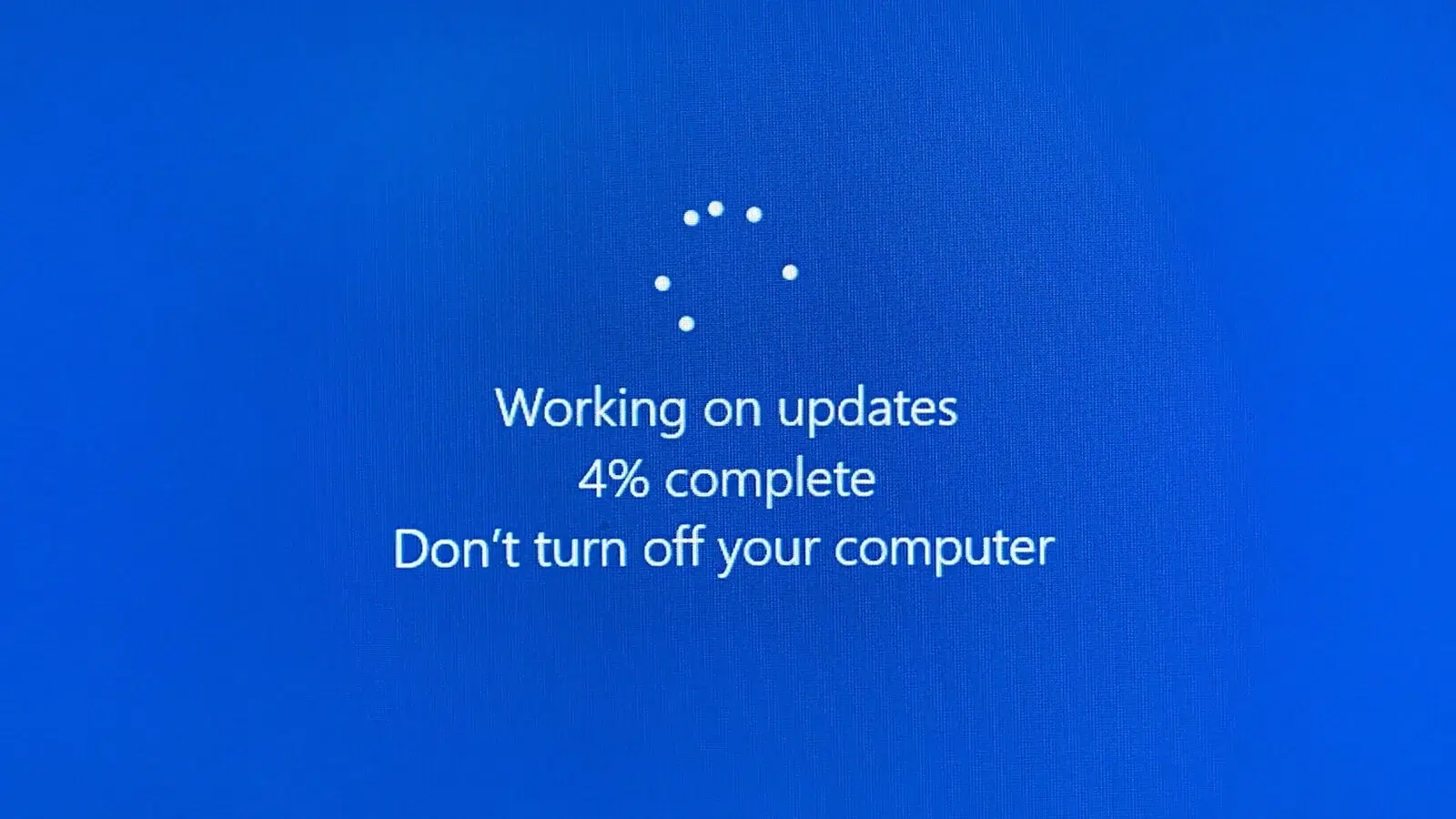
Tanto es así que el riesgo de que se produzcan errores a la hora de instalar controladores nuevos, es más alto de lo que podríamos pensar. Paradójicamente, una herramienta creada para hacernos la vida más fácil podría ser a responsable, en determinadas circunstancias, de sembrar el caos en nuestro PC Windows.
No se trata de una exageración. No son pocos los casos en los que Windows Update no ha sido capaz de detectar la versión más moderna de una actualización y ha instalado otra anterior. También se ha llegado a reportar que la función cae en un bucle absurdo que le lleva a instalar versiones no actualizadas, que son detectadas como tales y de nuevo son actualizadas de forma incorrecta. Y así sucesivamente.
Todo eso, como cabe imaginar, se traduce en un lío de considerables proporciones y tiene como consecuencia el mal funcionamiento del sistema. No es lo habitual, no hay que alarmarse por ello, pero sucede con más frecuencia de lo que sería deseable.
Soluciones al problema
¿Qué hacer ante un escenario como el que hemos descrito en el apartado anterior? Existen una serie de soluciones preventivas que podemos aplicar, consiguiendo así evitar que Windows Update actualice los drivers y eliminando los riesgos. No obstante, habrá que asumir que deberemos ser nosotros quienes nos ocupemos de esa tarea a partir de este momento.
Desactivar actualización automática de controladores
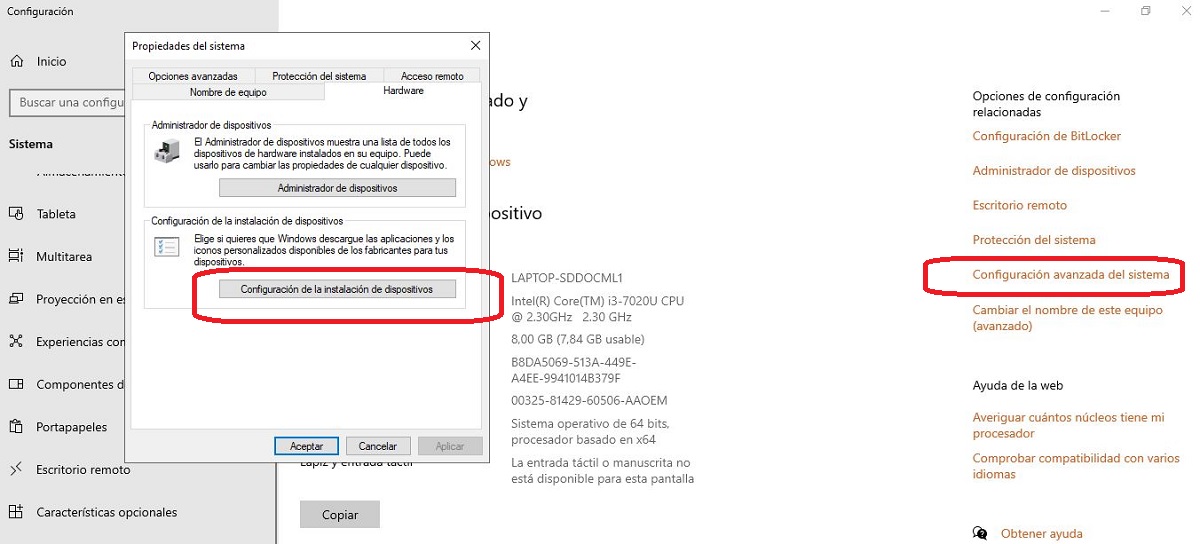
Lo primero que podemos intentar es que Windows Update deje de actuar por su cuenta y ser nosotros, como hacíamos antes, quienes nos ocupemos de ejecutar las actualizaciones que vayamos necesitando. Para eso tenemos que acceder a la configuración avanzada del sistema. Estos son los pasos:
- Primero abrimos el Panel de Control utilizando la combinación de teclas Windows + R, escribiendo «control» y pulsando Enter.
- Después hacemos clic en «Sistema y Seguridad».
- A continuación, seleccionamos la opción «Sistema» y después la de «Configuración avanzada del sistema».
- En el siguiente paso, en la pestaña Hardware, hacemos clic en «Configuración de la instalación de dispositivos».
- Finalmente, allí debemos seleccionar la opción «NO» y guardar los cambios.
Usar el Registro de Windows
Otro método que podemos hacer servir para evitar que Windows Update actualice los drivers es actuar desde el Editor del Registro. Esto es lo que tenemos que hacer:
- Abrimos el buscador de Inicio con las teclas Windows + R. En él escribimos regedit y presionamos Enter.
- Luego vamos al siguiente archivo: HKEY_LOCAL_MACHINE\SOFTWARE\Policies\Microsoft\Windows\WindowsUpdate.
- Hacemos clic derecho sobre él y seleccionamos «Nuevo».
- En el apartado «Clave» asignamos un nuevo nombre: ExcludeWUDriversInQualityUpdate.
- A continuación, hacemos doble clic en la clave recién creada y establecemos el valor a 1.
- Para terminar, reiniciamos el sistema para que se apliquen los cambios.
Además de estos dos métodos, existe también otra solución interna para llevar a cabo esta operación con éxito, la cual consiste en usar el Editor de Directivas de Grupo (esto también forma parte de las funciones avanzadas del sistema). Eso sí, solo sirve para las versiones Pro, Enterprise y Education de Windows 11.
Para acabar, podríamos decir que existe todavía una última opción, que es la de utilizar alguna herramienta externa, como por ejemplo Winaero Tweaker o O&O ShutUp10. Sin embargo, no hace falta complicarse más, pues las dos soluciones que hemos planteado son más que suficientes para lo que deseamos hacer. A través de ellas podremos controlar la instalación automática de controladores, eliminando así los riesgos anteriormente explicados.
Ya ves que evitar que Windows Update actualice los drivers automáticamente no es tan mala idea, después de todo.
Redactor especializado en temas de tecnología e internet con más de diez años de experiencia en diferentes medios digitales. He trabajado como editor y creador de contenidos para empresas de comercio electrónico, comunicación, marketing online y publicidad. También he escrito en webs de economía, finanzas y otros sectores. Mi trabajo es también mi pasión. Ahora, a través de mis artículos en Tecnobits, intento explorar todas las novedades y nuevas oportunidades que el mundo de la tecnología nos ofrece día a día para mejorar nuestras vidas.